上一篇
网络设置🚀属性调整|一步步教你在Windows 11中调整网络连接属性
- 问答
- 2025-08-10 00:27:39
- 5
🚀【Windows 11网络设置超详细攻略】🚀
(附2025年8月最新教程+超萌emoji指南)
🌟 第一步:打开网络设置面板
1️⃣ 任务栏直通车 🖱️
→ 右键点击任务栏右下角📶(Wi-Fi/以太网图标)
→ 选择「网络和Internet设置」🚀
2️⃣ 设置应用入口 🛠️
→ 按 Win+I 打开设置 ⚙️
→ 左侧菜单选「网络和Internet」🌐

🌐 第二步:配置网络连接
📡 Wi-Fi连接
- 打开「Wi-Fi」开关 🔛
- 点击「显示可用网络」🔍
- 选中目标网络 → 输入密码 → 勾选「自动连接」🔄(下次开机自动连!)
🔌 有线网络(以太网)
- 插上网线 🧵 → Windows 11自动识别 🎉
- 进入「以太网」查看状态 📊(速度、IP地址一目了然)
⚙️ 第三步:高级属性调整
🎛️ 设置静态IP/DNS
- 进入「网络属性」页面 📂
→ 点击已连接的网络 🔗 - 向下滚动到「IP设置」→ 点击「编辑」✏️
- 选择「手动」→ 启用IPv4/IPv6 🖥️
→ 输入IP、子网掩码、网关和DNS 🔢
(示例:IP=192.168.1.100,DNS=8.8.8.8)
🔄 调整网络优先级
- 进入「高级网络设置」🔧
→ 点击「更改适配器选项」🔀 - 右键目标网络 → 「属性」→ 切换到「Internet协议版本4」📑
→ 点击「高级」→ 拖动「接口优先级」滑块 🎚️
🌐 代理服务器设置
- 进入「代理」选项卡 🕶️
- 开启「手动代理设置」→ 输入地址和端口 🔌
(企业网络必备技能!)
🔒 第四步:安全与优化
1️⃣ 网络重置大法 🔄
→ 回到「网络和Internet」→ 点击「网络重置」🔧
→ 5秒解决99%的网络疑难杂症!
2️⃣ 驱动更新 🚀
→ 进入「设备管理器」→ 展开「网络适配器」🖥️
→ 右键设备 → 「更新驱动程序」🔄

3️⃣ 防火墙设置 🛡️
→ 搜索「Windows安全中心」→ 进入「防火墙和网络保护」🔒
→ 自定义入站/出站规则 📜
💡 彩蛋技巧
- 飞行模式快捷键 ✈️:Win+A 打开快速设置 → 点击「飞行模式」🔇
- 数据用量监控 📊:进入「数据使用情况」→ 设置每月流量上限 🚫
- 热点共享 📡:进入「移动热点」→ 开启「共享我的网络」📶
📅 信息更新时间:2025年8月(数据来源:微软官方支持+太平洋电脑网)
💬 提示:设置后记得用 ping www.baidu.com 测试网络连通性哦!🚀

快去试试吧~ 🎉 让你的Windows 11网络飞起来! 🚀💨
本文由 业务大全 于2025-08-10发表在【云服务器提供商】,文中图片由(业务大全)上传,本平台仅提供信息存储服务;作者观点、意见不代表本站立场,如有侵权,请联系我们删除;若有图片侵权,请您准备原始证明材料和公证书后联系我方删除!
本文链接:https://up.7tqx.com/wenda/581143.html



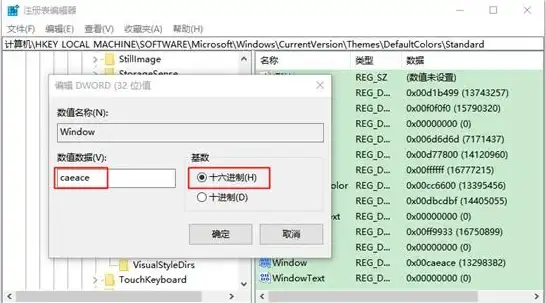
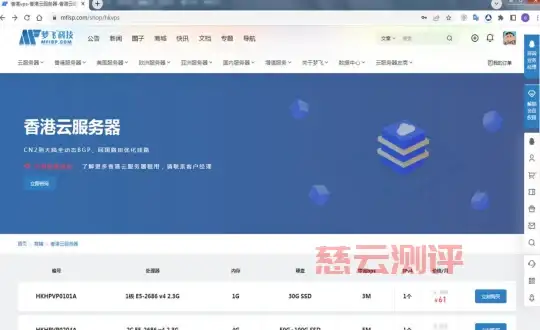

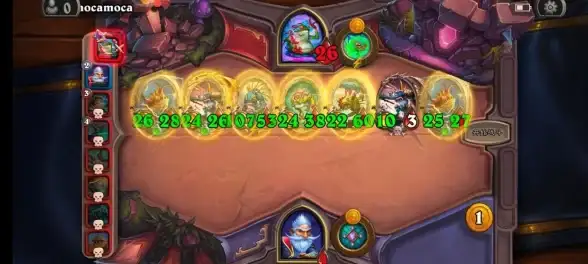
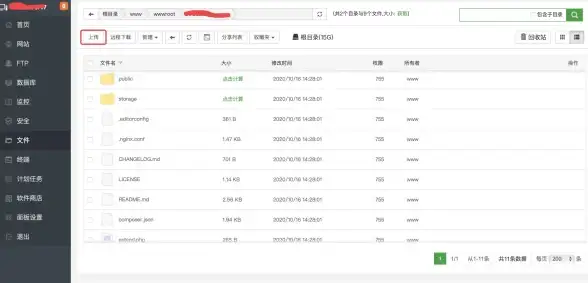

发表评论